Αρκετοί από εμάς θεωρούμε πιο εύχρηστο να διαχειριζόμαστε το email μας, τοπικά στον υπολογιστή μας, μέσω ενός προγράμματος διαχείρισης ηλεκτρονικής αλληλογραφίας όπως το Microsoft Outlook. Αυτό μπορεί να συμβαίνει είτε γιατί έχουμε συνηθίσει να δουλεύουμε με το Outlook, είτε γιατί θέλουμε να πάρουμε back up τα email μας. Ας δούμε πως μπορούμε να ρυθμίσουμε το Outlook .
Το παράδειγμα μας είναι για Microsoft Outlook 2010, αλλά δεν διαφέρει και πολύ με τις προηγούμενες εκδόσεις του Outlook, στις οποίες θα αναφερόμαστε όποτε χρειαστεί. Αρχικά θα ανοίξουμε το Microsoft Outlook και πηγαίνουμε στην επιλογή File -> Info -> Add Account όπως φαίνεται στην παρακάτω εικόνα, ( Στην περίπτωση νεώτερων εκδόσεων θα πάμε Tools -> Account Settings -> New (Εργαλεία -> Ρυθμίσεις λογαριασμού -> Νέο)) ώστε να προσθέσουμε ένα νέο λογαριασμό στο Outlook.
Στην οθόνη που θα εμφανιστεί επιλέγουμε "Manually configure server settings or additional server types" (Χειροκίνητη ρύθμιση παραμέτρων διακομιστή ή επιπλέον τύπων διακομιστή).
Στην συνέχεια επιλέγουμε "Internet Email" (Ηλεκτρονικό ταχυδρομείο/Internet) και πατάμε Next (Επόμενο).
Στην οθόνη που εμφανίζεται συμπληρώνουμε τα παρακάτω στοιχεία:
- "Your Name" (Το όνομα σας) : Συμπληρώνουμε το όνομα μας, όπως θέλουμε να εμφανίζεται όταν θα στέλνουμε email.
- "Email Address" (Διεύθυνση e-mail) : Συμπληρώνουμε την ηλεκτρονική μας διεύθυνση (Email).
- "Incoming mail server" (Διακομιστής εισερχόμενης αλληλογραφίας) : Πληκτρολογούμε pop.mail.yahoo.gr
- "Outgoing mail server (SMTP)" (Διακομιστής εξερχόμενης αλληλογραφίας) : Πληκτρολογούμε smtp.mail.yahoo.gr
- "User Name" (Όνομα Χρήστη) : Εισάγουμε την Ταυτότητα Χρήστη του Yahoo! δηλαδή την διεύθυνση του e-mail μας χωρίς το @yahoo.gr (συμπληρώνεται αυτόματα).
- "Password" (Κωδικός πρόσβασης) : Εισάγουμε τον κωδικό πρόσβασης μας στο Yahoo!.
- Πατάμε το κουμπί "More settings" (Περισσότερες ρυθμίσεις) για να εμφανιστεί το παράθυρο που μπορούμε να ορίσουμε περισσότερες ρυθμίσεις.
Αρχικά πάμε στην καρτέλα Outgoing Server ( Διακομιστής εξερχόμενης αλληλογραφίας ) όπου τσεκάρουμε την επιλογή 1 και πατάμε ΟΚ.
Στη συνέχεια πάμε στην καρτέλα Advanced (Για προχωρημένους)
Θα πρέπει να αλλάξουμε τα παρακάτω στοιχεία
- "This server requieres an encrypted connection (SSL)", (Αυτός ο διακομιστής απαιτεί κρυπτογραφημένη σύνδεση (SSL)). Τσεκάρουμε αυτήν την επιλογή και παρατηρούμε ότι άλλαξε η ρύθμιση POP3 από 110 σε 995.
- "Outgoing server(SMTP)" (Διακομιστής εξερχόμενης αλληλογραφίας (SMTP)) : Στο πεδίο αυτό πληκτρολογούμε τον αριθμό 465.
- "Use the following type of encrypted connection"( Χρησιμοποιείστε τον παρακάτω τύπο κρυπτογραφημένης σύνδεσης ). Σε αυτήν την περίπτωση θα επιλέξουμε SSL.
- "Leave a copy of messages on the server" (Διατήρηση αντιγράφου μηνυμάτων στο διακομιστή). Η επιλογή αυτή είναι πολύ σημαντική γιατί ορίζουμε ότι θέλουμε να διατηρηθούν τα email μας και στο Yahoo. Αν δεν το τσεκάρουμε κάθε φορά που γίνεται λήψη των email μας από το Outlook θα διαγράφονται από στο Yahoo.
- Πατάμε ΟΚ και επανερχόμαστε στην προηγούμενη οθόνη.
Οι απαραίτητες ρυθμίσεις έχουν γίνει. Μπορούμε να ελέγξουμε αν όλα έχουν γίνει σωστά πατώντας το "Test Account Settings ..." . Αν υπάρχει σωστή επικοινωνία του Outlook με τους Server του Yahoo θα εμφανιστεί η παρακάτω οθόνη.
Παρατηρούμε ότι υπάρχει πράσινο τικ και στην αποστολή και στην λήψη των μηνυμάτων που σημαίνει ότι η επικοινωνία έχει πραγματοποιηθεί με επιτυχία. Πατάμε "Close" και το πρόγραμμα μας επαναφέρει στην προηγούμενη οθόνη και πατάμε "Next" (Επόμενο) . Στην οθόνη που εμφανίζεται επιλέγουμε "Finish'.
Ο συγχρονισμός του Outlook με το Yahoo ξεκίνησε! Όταν ολοκληρωθεί θα εμφανιστούν τα email μας στο Outlook.
Σημείωση: Αν τα email μας δεν εμφανιστούν απλά πατάμε στην επιλογή Send/Receive (Αποστολή/Λήψη) του Outlook.
Σημείωση: Αν τα email μας δεν εμφανιστούν απλά πατάμε στην επιλογή Send/Receive (Αποστολή/Λήψη) του Outlook.
Στην περίπτωση που χρησιμοποιούμε GMail η διαδικασία είναι ίδια απλά αλλάζουν οι ρυθμίσεις των Servers. Δηλαδή :
- "Incoming mail server" (Διακομιστής εισερχόμενης αλληλογραφίας): Πληκτρολογούμε pop.gmail.com
- "Outgoing mail server (SMTP)" (Διακομιστής εξερχόμενης αλληλογραφίας): Πληκτρολογούμε smtp.gmail.com.

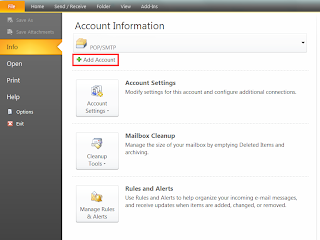














Καθότι ο "ΑΝΩΝΥΜΟΣ" requester του παραπάνω Θέματος, ευχαριστώ. Ήταν εδώ και πολύ καιρό μια "σπαζοκεφαλιά" η οποία λύθηκε.
ΑπάντησηΔιαγραφήΑκολούθησα όλα τα βήματα αλλα εξακολουθώ να λαμβάνω στο test τα εξής μηνύματα:
ΑπάντησηΔιαγραφήLog onto incoming mail server (POP3): Your e-mail server rejected your login. Verify your user name and password in your account properties. Under Tools, click E-mail accounts. The server responded: -ERR [AUTH] Access to this service is not permitted.
KAI
Send test e-mail message: Your server does not support the connection encryption type you have specified. Try changing the encryption method. Contact your mail server administrator or Internet service provider (ISP) for additional assistance.
θα θα ήθελα να μου πείτε τι κάνω λάθος
Ευχαριστώ
Ποιον πάροχο έχεις για email? Yahoo ή gmail ?
ΔιαγραφήΔες αρχικά μήπως το password είναι λάθος.
Στη συνέχεια αν ο πάροχος απαιτεί πιστοποίηση θα πρέπει να πας στο Outlook :
Τools -> Email Accounts -> view or change -> Change -> More Settings-> Οutgoing Server να τσεκάρεις την επιλογή "my outgoing server(SMTP) requires authentication" και είτε θα επιλέξεις να πάρει το user name και το password που χρησιμοποίησες πριν ή θα χρησιμοποιήσεις την επιλογή log on using και θα τα πληκτρολογήσεις.
Μου βγάζει
ΑπάντησηΔιαγραφήΑποστολή δοκιμαστικού μηνύματος ηλεκτρονικου ταχυδρομειου:Το outlook δεν ειναι δυνατον να συνδεθει με τον διακομιστή εξερχομενης αλληλογραφιας (SMTP).Εαν εξακολουθειτε να λαμβανετε αυτο το μηνυμα,επικοινωνηστε με το διαχειρηστη του διακομιστη σας ή με την υπηρεσια παροχης Internet (ISP).
Τι κανω τωρα???
Εχω λογαριασμο yahoo.gr , ακολουθησα ολα τα παραπανω βηματα αλλα μου εμφανιζοταν το παρακατω error:
ΑπάντησηΔιαγραφή"Αποστολή δοκιμαστικού μηνύματος ηλεκτρονικου ταχυδρομειου:Το outlook δεν ειναι δυνατον να συνδεθει με τον διακομιστή εξερχομενης αλληλογραφιας (SMTP).Εαν εξακολουθειτε να λαμβανετε αυτο το μηνυμα,επικοινωνηστε με το διαχειρηστη του διακομιστη σας ή με την υπηρεσια παροχης Internet (ISP)"
Αφου το εψαξα λιγακι, χρησιμοποιση τα παρακατω:
-Incoming mail server :pop.mail.yahoo.com
-Outgoing mail server (SMTP): smtp.mail.yahoo.com
Το outlook συνχρονιστηκε επιτυχως με τον yahoo λογαριασμο μου :-)
Πιστευω το παραπανω να βοηθησει οσους αντιμεντωπισουν το ιδιο προβλημα.
Σε ευχαριστώ πάρα πολύ με την βοήθεια σου τα κατάφερα επιτέλους!!!!!
ΑπάντησηΔιαγραφήτελικά για το yahoo αντί gr βάζουμε com.